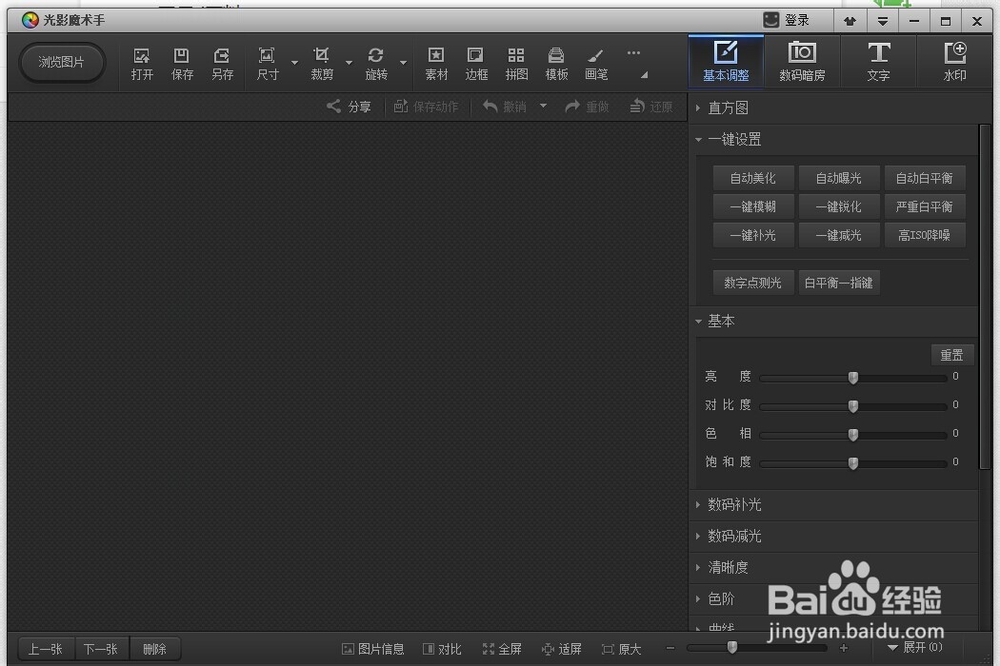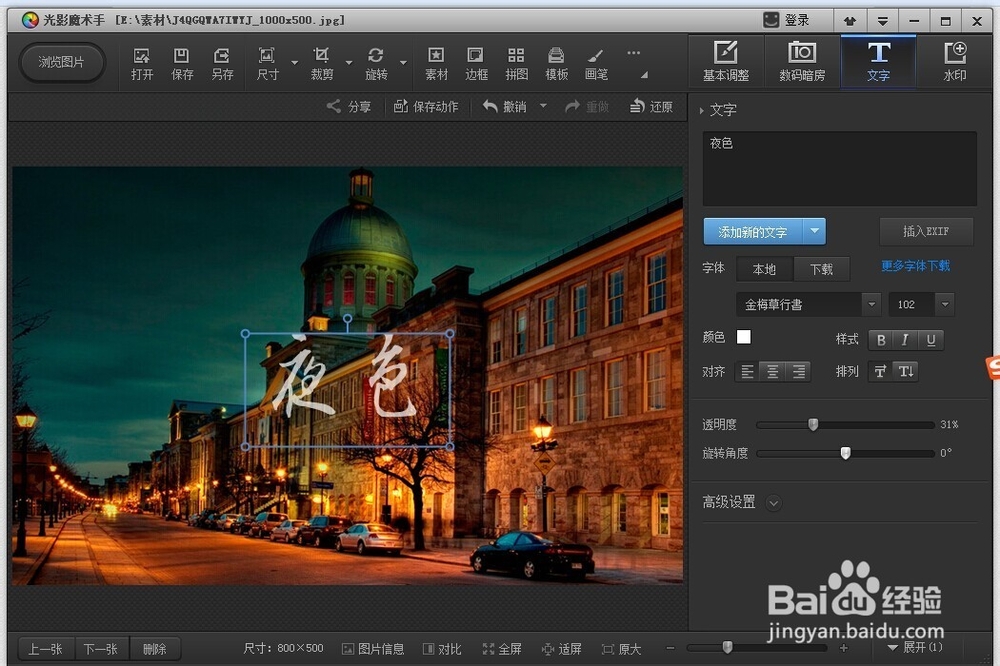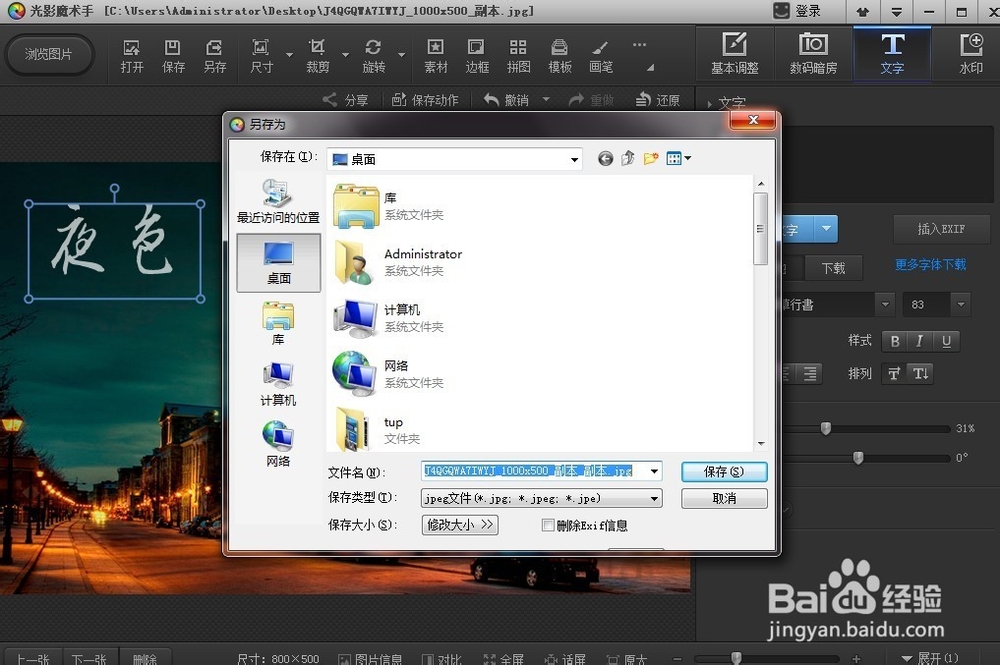如何用光影魔术手制作带有文字的图片
1、打开光影魔术手软件,点击左上角“浏览图片”,选择想要处理的图片并打开。
2、选择右上角的文字按钮,进入文字编辑页面。
3、在文字输入框中输入想要添加的文字内容。
4、在文字面板中修改文字的大小,透明度,颜色,字体等属性。
5、鼠标放置在文字上,点击左键拖动,将调整后的文字移动到想要的位置。
6、点击另存为,保存修改后的图片。
7、完成图
声明:本网站引用、摘录或转载内容仅供网站访问者交流或参考,不代表本站立场,如存在版权或非法内容,请联系站长删除,联系邮箱:site.kefu@qq.com。
阅读量:73
阅读量:51
阅读量:23
阅读量:68
阅读量:81